2 მარტივი გზა Android-ზე ვებ გვერდის PDF-ში გადასაყვანად
Miscellanea / / February 16, 2022
Როდესაც კვლევა პროექტისთვის, მე ყოველთვის მირჩევნია შეინახეთ ვებ გვერდები PDF დოკუმენტებად. ის არა მხოლოდ იღებს ვებ გვერდის სრულ სურათს, როგორც ერთ ფაილს, რომლის ნახვაც შესაძლებელია ხაზგარეშე, არამედ აადვილებს ანოტაციას და შენიშვნების აღებას.
არსებობს მრავალი ონლაინ და ოფლაინ ინსტრუმენტი კომპიუტერში ვებ გვერდის PDF-ში გადასაყვანად, მაგრამ სამუშაოს მატებასთან ერთად პორტაბელურობა დიდი ეკრანის ტელეფონებისა და ტაბლეტების საშუალებით, ადამიანები ახლა ხშირად ეძებენ გზებს კონვერტაციის პირდაპირ ტელეფონზე მოწყობილობა. და სენსორული ეკრანის შეყვანა გარკვეულწილად ახორციელებს პროცესს ანოტაცია და კომენტარების დამატება PDF ფაილებში უფრო ადვილი და უკეთესი.

დღეს ჩვენ განვიხილავთ ორ გზას, რომლითაც ვებ გვერდი შეიძლება შეინახოს PDF დოკუმენტად, პირდაპირ თქვენს Android მოწყობილობაზე.
პირველ მეთოდში გამოვიყენებთ დამოუკიდებელ აპლიკაციას, ხოლო მეორეში Dolphin ბრაუზერის დანამატს. თუ აქამდე არასდროს გქონიათ Dolphin-ზე დათვალიერება, აუცილებლად უნდა წაიკითხოთ ჩვენი სტატია Dolphin ბრაუზერის 5 საოცარი ფუნქცია Android-ისთვის და როგორ შეიძლება მისი გამოყენება პირადი დათვალიერება, როგორც Chrome-ის შემცვლელი.
UrlToPDF
UrlToPDF არის ყველაზე მარტივი და ეფექტური მეთოდი ნებისმიერი Android ბრაუზერის ვებ გვერდის PDF ფაილად გადასაყვანად. არსებობს ორი გზა, რომლითაც URL შეიძლება გარდაიქმნას PDF-ში.
პირველი გზა არის აპლიკაციის გაშვება, ჩაწერეთ URL, რომლის კონვერტაციაც გსურთ (ერთად http://) და დააჭირეთ კონვერტაციის ღილაკი. აპლიკაცია დაიწყებს კონვერტაციას და როგორც კი ეს დასრულდება, ის მოგცემთ ღილაკს PDF-ის გასახსნელად. ამის გაკეთების შემდეგ, გადაიტანეთ იგი თქვენი მოწყობილობის SD ბარათზე ფაილის შესანახად.
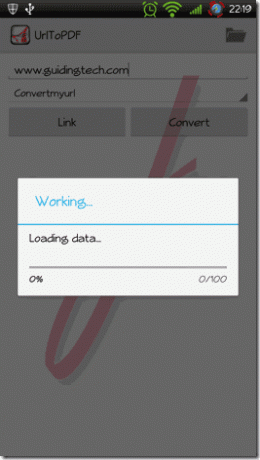
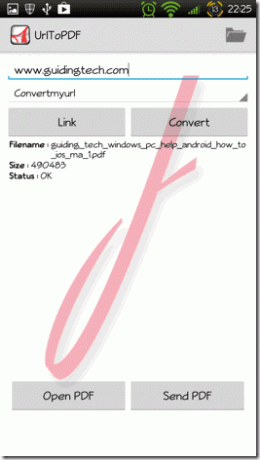
მაგარი რჩევა: რატომ არ უნდა გადახედო ზედა 3 PDF წამკითხველი Android-ისთვის ინდივიდუალური მომხმარებლის საჭიროებიდან გამომდინარე.


URL-ის აკრეფის ნაცვლად, თქვენ ასევე შეგიძლიათ მისი ექსპორტი თქვენი ბრაუზერიდან ინტერნეტში სერფინგის დროს. მოძებნეთ გაზიარების ვარიანტი თქვენს შესაბამის Android ბრაუზერში და გააზიარეთ იგი UrlToPDF აპლიკაცია სიაში. აპის ინიციალიზაცია მოხდება, წინასწარ კონფიგურირებულია ექსპორტირებული URL-ით, რომელიც შემდეგ შეგიძლიათ დააკონვერტიროთ და შეინახოთ PDF-ად. აპის პარამეტრებში მომხმარებელს შეუძლია გამომავალი ასპექტების კონფიგურაცია, როგორიცაა დოკუმენტის ფონი, სურათების ხარისხი და ა.შ.


ასე რომ, UrlToPDF შეიძლება გამოყენებულ იქნას Android-ზე ნებისმიერი ვებ გვერდის PDF-ის შესაქმნელად. ახლა ვნახოთ, როგორ შეიძლება ამის გაკეთება Dolphin ბრაუზერის დანამატის გამოყენებით.
Dolphin Browser Add-on
იმის ვარაუდით, რომ დელფინის ბრაუზერი უკვე დაინსტალირებულია თქვენს Android მოწყობილობაზე, გაუშვით აპლიკაცია და გახსენით მენიუ. აირჩიეთ დანამატები მენიუში და დააჭირეთ პლიუს ღილაკს ზედა მარჯვენა კუთხეში. მოძებნეთ დანამატი ვებ PDF-ზე და დააინსტალირეთ Play Store-დან.
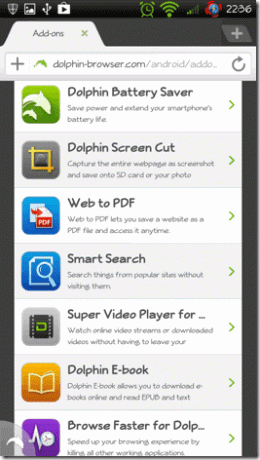
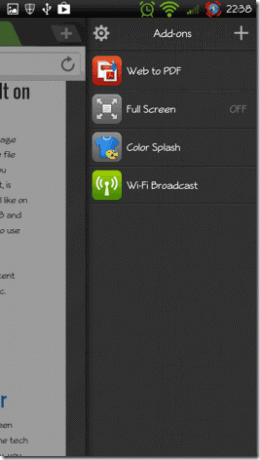
დანამატის დაინსტალირების შემდეგ დაბრუნდით ბრაუზერში და გახსენით ვებ გვერდი, რომლის შენახვა გსურთ PDF დოკუმენტად. შეეხეთ დამატება ვებ PDF-ზე და შეინახეთ ფაილი სახელის მიცემის შემდეგ. კონვერტაცია დაიწყება ფონზე და როგორც კი ის დასრულდება, იხილავთ შეტყობინებას უჯრაში. უბრალოდ შეეხეთ შეტყობინებას PDF ფაილის გასახსნელად.
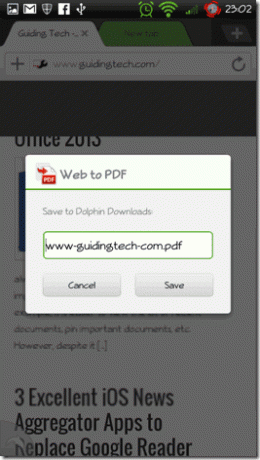
დასკვნა
ვინ იფიქრა, რომ ასე ადვილი იქნებოდა, არა? მაგრამ რატომ ორი გზა? კარგად, მაშინ, როცა პირველი აპლიკაცია გთავაზობთ კონფიგურაციის სხვადასხვა ვარიანტს კონვერტირებული PDF-ის მოსარგებად, Dolphin-ის დანამატი აადვილებს ვებ გვერდების ერთმანეთის მიყოლებით კონვერტაციას მრავალჯერ გადართვის გარეშე აპლიკაციები. იმედია, თქვენ იპოვით ორივეს გამოყენებას.
ბოლოს განახლდა 2022 წლის 03 თებერვალს
ზემოთ მოყვანილი სტატია შეიძლება შეიცავდეს შვილობილი ბმულებს, რომლებიც დაგეხმარებათ Guiding Tech-ის მხარდაჭერაში. თუმცა, ეს არ იმოქმედებს ჩვენს სარედაქციო მთლიანობაზე. შინაარსი რჩება მიუკერძოებელი და ავთენტური.



